Pristupanje iTunes biblioteci s drugih računala i iOS uređaja glavna je prednost iTunes Matcha, ali to nije jedina korist. Možete upotrijebiti iTunes Match za nadogradnju nisko-bitnih pjesama u vašoj biblioteci na 256kbps AAC datoteke.
Nakon što ste se pretplatili na iTunes Match i ostavili ga da napravi sigurnosnu kopiju u vašoj biblioteci, sve što trebate učiniti je stvoriti Smart Playlist da biste zaokružili sve pjesme u vašoj biblioteci s bitnim brzinama manjim od 256 kbps, vjerom brisanja tih datoteka i zatim upotrijebite iTunes Match za preuzimanje 256kbps verzija pjesama koje ste upravo izbrisali. Evo koraka potrebnih za izvođenje ove nadogradnje zvuka:
Korak 1: Stvorite pametni popis za reprodukciju
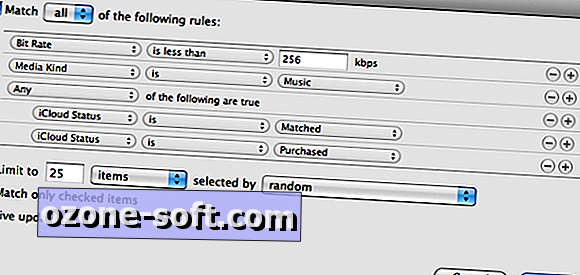
Idite na File> New Smart Playlist. U prvom retku popisa pjesama odaberite: Brzina prijenosa je manja od 256 kbps.
Pritisnite znak plus na desnoj strani da biste dodali još jedan parametar, a zatim odaberite: Vrsta medija je glazba.
Zatim stvorite uvjet klikom na znak plus dok pritiskate Option. Stvorit ćete dva uvjeta. Najprije odaberite iCloud status. Zatim pritisnite znak plus i za drugi uvjet odaberite status iCloud.
Kliknite U redu i na lijevoj ploči dodijelite naziv novom popisu za reprodukciju.
Drugi korak: izbrišite sve datoteke s novog popisa za reprodukciju
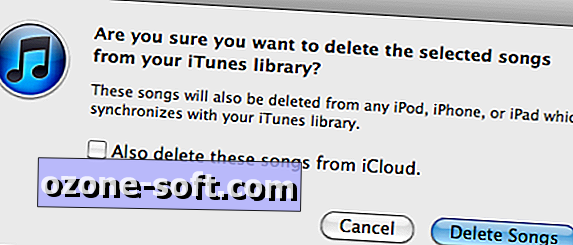
Duboko udahnite, označite sve datoteke u novom popisu za reprodukciju, pritisnite Option-Delete da biste izbrisali sve datoteke, a zatim odaberite Premjesti u smeće. Još bolje, napravite sigurnosnu kopiju vaše iTunes knjižnice, a zatim pritisnite Option-Delete i Premjesti u smeće. Provjerite jeste li ostavili okvir neprovjerenim ( un check, podcrtajte "un") pokraj "Također obrišite ove pjesme iz iCloud." (Želite ostaviti kopije u Appleovom oblaku, koje ćete preuzeti u sljedećem koraku.)
Ako želite pokrenuti brzi test prije nego što napravite ovaj korak vjere, samo označite nekoliko pjesama ili vrijednost albuma pjesama i prvo pokušajte ovaj korak s manjom skupinom datoteka.
Ne brinite, vaše se datoteke odmah vraćaju. Ili kopije datoteka pohranjenih u oblaku preko iTunes Matcha, to jest. Odmah nakon što iTunes izbriše vaše datoteke, vidjet ćete 256kbps kopije na njihovom mjestu, a svaka datoteka će imati malu ikonu oblak pored nje, prikazuje se pohranjena u oblaku i spremna za preuzimanje.
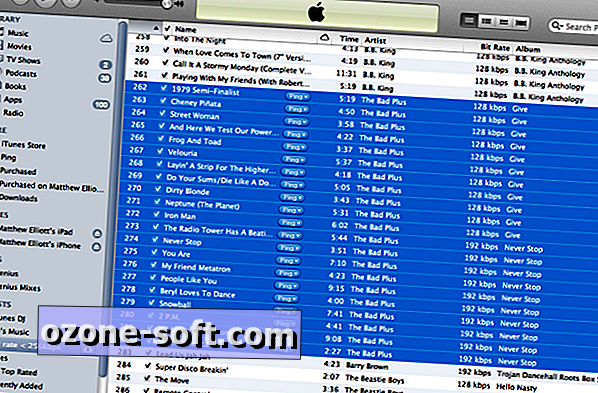
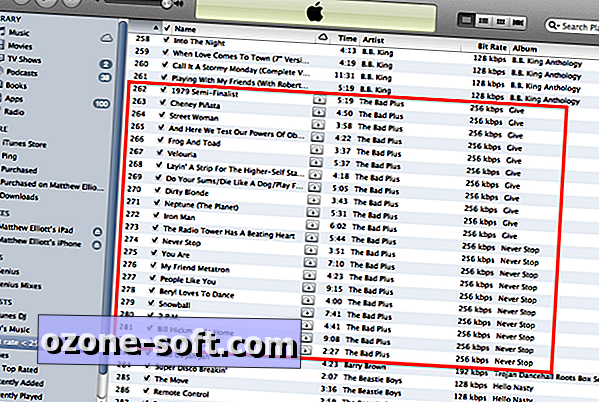
Korak 3: Preuzmite 256kbps kopije datoteka
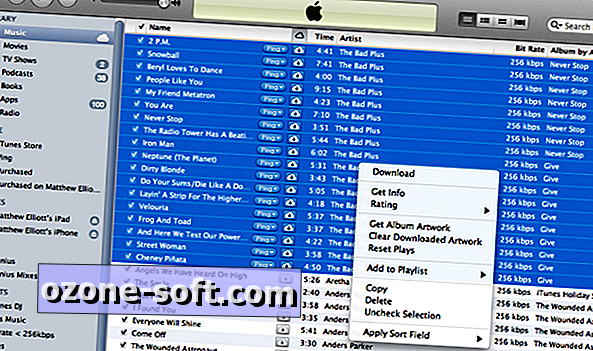
S popisa za reprodukciju označite sve nove 256kbps kopije datoteka, kliknite desnom tipkom i odaberite Preuzmi. Ako se vaš popis za reprodukciju ažurira prije nego što napravite ovaj korak, uklanjanjem pjesama jer više ne ispunjavaju kriterije, jednostavno idite u svoju glazbenu biblioteku i kliknite ikonu oblaka na gornjoj traci izbornika da biste razvrstali po pjesmama pohranjenim u oblaku. Možda ćete morati dvaput kliknuti na ikonu oblaka da biste na vrhu dobili kopije temeljene na oblaku. Zatim samo spustite popis i označite sve pjesme u biblioteci pomoću ikone oblaka, označite ih, a zatim kliknite desnom tipkom miša da biste ih preuzeli.
Još bolje napravite još jedan Smart Playlist s ova tri kriterija:
Mjesto je iCloud
Lokacija nije na ovom računalu
Vrsta medija je glazba
Zatim pritisnite Command-A da biste označili sve pjesme na popisu za reprodukciju i kliknite desnom tipkom miša da biste ih sve preuzeli.
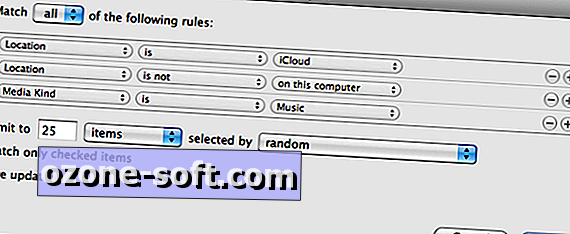
Ako imate tisuće pjesama za preuzimanje, možda ćete to htjeti učiniti prije spavanja, ostavljajući iTunes da radi preko noći. U mom slučaju, oko 5.800 pjesama iz moje biblioteke s 6800 pjesama imalo je brzinu prijenosa ispod 256 kbps.
(Preko MacWorld)













Ostavite Komentar